Der Kontakt-DND-Workflow-Auslöser kann für alle Aktionen verwendet werden, bei denen ein Kontakt die Nicht-Stören-Funktion (Do-Not-Disturb, DND) für beliebige Kommunikationskanäle aktiviert oder deaktiviert. Wenn ein DND-Ereignis eintritt, wird der zugehörige Kontakt zum Workflow hinzugefügt, so dass du eine beliebige Anzahl von Folgeaktionen einrichten kannst. In diesem Artikel wird beschrieben, wie du einen Workflow mit dem Kontakt DND Workflow Trigger einrichtest.
Schritt 1: Starte einen neuen Workflow oder bearbeite einen bestehenden
Schritt 2: Erstellen und Bearbeiten des Triggers
- Klicke auf "Neuen Workflow-Auslöser hinzufügen".
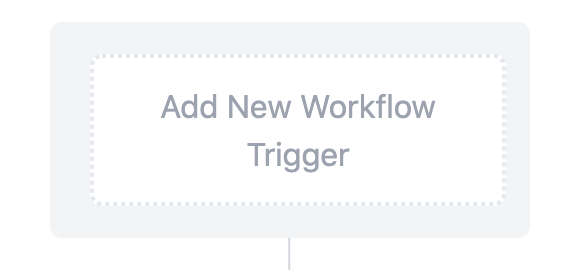
- Wähle Kontakt DND im Abschnitt Kontakt des Menüs Workflow Triggers oder benutze die Suchfunktion. Nach der Auswahl erscheint das Menü zur Einrichtung des Kontakt-DND-Auslösers
- (Optional) Ändere den Anzeigenamen des Workflow-Triggers in dem Textfeld unter Workflow-Triggername. Beachte, dass sich dies nicht auf den Trigger selbst auswirkt, sondern nur auf den Anzeigenamen im Workflow Builder.
- Unter Filter kannst du mehrere Wege einschlagen
- Drücke auf + Filter hinzufügen und wähle in der ersten Dropdown-Liste, die erscheint, die Option DND-Flag und in der zweiten Dropdown-Liste das entsprechende Auslöseereignis für diesen Workflow.
- DND für alle Kanäle aktivieren und DND für alle Kanäle deaktivieren lösen diesen Workflow jedes Mal aus, wenn ein Kontakt DND für einen seiner Kommunikationskanäle aktiviert oder deaktiviert
- Um DND für bestimmte Kanäle zu aktivieren und DND für bestimmte Kanäle zu deaktivieren, ist ein zusätzlicher Filter erforderlich, um den angegebenen Kanal auszuwählen.
- Drücke erneut auf + Filter hinzufügen und wähle in der ersten Dropdown-Liste DND-Kanal ist und dann in der zweiten Dropdown-Liste den gewünschten Kanal für diesen Workflow aus. Das kann ein Anruf, eine E-Mail, FB, GMB oder eine SMS sein.
- Bei dieser Einstellung wird der Workflow jedes Mal ausgelöst, wenn ein Kontakt DND innerhalb des angegebenen Kanals aktiviert oder deaktiviert.
- Wenn du keine Filter hinzufügst, fügt dieser Auslöser einen Kontakt zu diesem Workflow hinzu, sobald er DND für einen beliebigen Kommunikationskanal aktiviert oder deaktiviert.
- Du kannst auch nach benutzerdefinierten Feldern filtern, damit nur Kontakte, die ein von dir erstelltes benutzerdefiniertes Feld haben, zu diesem Workflow hinzugefügt werden.
- Drücke auf Trigger speichern in der unteren rechten Ecke des Trigger-Einrichtungsmenüs

Schritt 3: Richte die entsprechende(n) Workflow-Aktion(en) ein. Wir haben mehrere Artikel, in denen die Einrichtung der einzelnen Workflow-Aktionen erklärt wird. In unseren Artikeln findest du weitere Informationen zur Einrichtung dieser Aktionen.
Profi-Tipp: Du kannst beliebige Workflow-Aktionen verwenden, die durch den Kontakt-DND-Trigger ausgelöst werden, oder du kannst diesen Workflow ohne Aktionen lassen.
Schritt 4: Klicke oben rechts in deinem Browser auf Speichern, um den Workflow zu speichern.
- Wenn dein Workflow aktiviert werden kann, stelle sicher, dass der Kippschalter unter Speichern auf Veröffentlichen steht.
- Teste deinen Workflow, um sicherzustellen, dass er richtig eingerichtet ist, indem du den Button Workflow testen neben dem Schalter Veröffentlichen betätigst.
- Einen ausführlichen Überblick über Workflow-Tests findest du in unserem Artikel "Verwendung der Testfunktionen in Workflows".
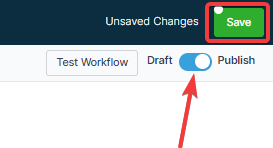
Jetzt ist dein Workflow mit dem Contact DND Workflow Trigger eingerichtet und einsatzbereit.
War dieser Artikel hilfreich?
Das ist großartig!
Vielen Dank für das Feedback
Leider konnten wir nicht helfen
Vielen Dank für das Feedback
Feedback gesendet
Wir wissen Ihre Bemühungen zu schätzen und werden versuchen, den Artikel zu korrigieren